Μισεί να βλέπετε "εξάντληση του χώρου στο δίσκο"ερώτηση κάθε φορά που συνδέεστε στα Windows; Θα πρέπει να έχετε ένα καλό καθαριστικό για να αφαιρέσετε τα σκουπίδια από το σύστημα για να εξοικονομήσετε χώρο στο δίσκο. Αλλά η κατάργηση αρχείων δεν είναι αρκετή για να απελευθερώσει ένα μεγάλο κομμάτι του δίσκου σας, ίσως χρειαστεί να αφαιρέσετε μεγάλο αριθμό άχρηστων φακέλων και αρχείων που παίρνουν μεγαλύτερο μέρος του δίσκου σας. Για την ανάλυση χώρου στο δίσκο για να βρείτε όλα τα βαρέα αρχεία και φακέλους, έχουμε WinDirStat για σενα. Είναι μια μικρή εφαρμογή που κάνει ακριβώς αυτό που δηλώνει το όνομά της, δίνοντας σε βάθος στατιστικά στοιχεία για το χρησιμοποιημένο χώρο του σκληρού σας δίσκου. Μπορείτε είτε να πάτε για πλήρη ανάλυση δίσκου η οποία περιλαμβάνει την ανάλυση όλων των τοπικών μονάδων δίσκου ή επιλέξτε να επιλέξετε συγκεκριμένη μονάδα δίσκου. Το WinDirStat σχεδιάζει τη χρήση χώρου σε μπλοκ γραφικών δεδομένων, γεγονός που σας διευκολύνει να προσδιορίσετε τα αρχεία που λαμβάνουν το μεγαλύτερο μέρος της εν λόγω μονάδας δίσκου.
Όταν το τρέχετε για πρώτη φορά, θα ρωτήσειμπορείτε να καθορίσετε τους δίσκους που πρόκειται να αναλυθούν. Εδώ, μπορείτε επίσης να επιλέξετε ολόκληρο το σκληρό δίσκο για να ελέγξετε όχι μόνο το μεγάλο φάκελο αλλά και τα μικρά και τα κομμάτια των δεδομένων του επίσης.

Μόλις επιλεγεί, θα αρχίσει να αναλύει τοκαθορισμένους δίσκους για χρησιμοποιημένο χώρο. Ο χρόνος που απαιτείται εξαρτάται από το βαθμό κατακερματισμού των δεδομένων και τον όγκο του δίσκου. Μετά την ολοκλήρωση της διαδικασίας, το κύριο παράθυρο εμφανίζει την ιεραρχία φακέλων με το χρησιμοποιούμενο ιστόγραμμα χώρου για κάθε φάκελο. Η δεξιά πλαϊνή μπάρα περιέχει τη λίστα επέκτασης αρχείων για να δείτε τη χρήση χώρου για διαφορετικούς τύπους αρχείων.
Κάτω από το κύριο παράθυρο, γραφικά μπλοκ δεδομένωνυπάρχουν, τα οποία όταν κάνετε κλικ, αναφέρουν το μέγεθος και το όνομα του φακέλου. Εδώ, μπορείτε να κάνετε κλικ σε ένα μεγάλο μέρος για να δείτε ποιο αρχείο λαμβάνει αυτό το μεγάλο χώρο στο δίσκο.
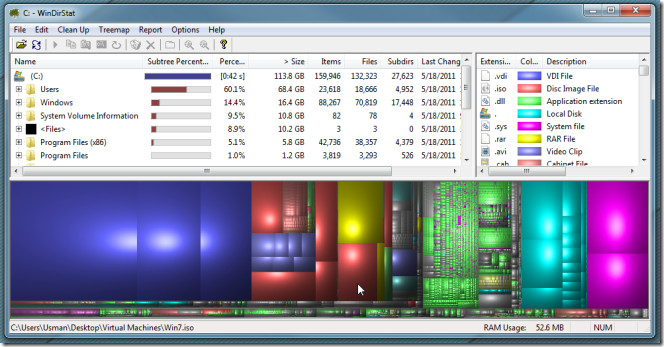
Η λίστα επέκτασης σάς επιτρέπει να μάθετε εύκολα πώςπολλοί, ας πούμε, τα αρχεία βίντεο υπάρχουν στο δίσκο μαζί με τη συσσωρευμένη χρήση του χώρου στο δίσκο. Στο παρακάτω στιγμιότυπο οθόνης, μπορείτε να δείτε μοβ μπλοκ δεδομένων που αντιπροσωπεύουν τα αρχεία βίντεο που είναι αποθηκευμένα στο δίσκο.
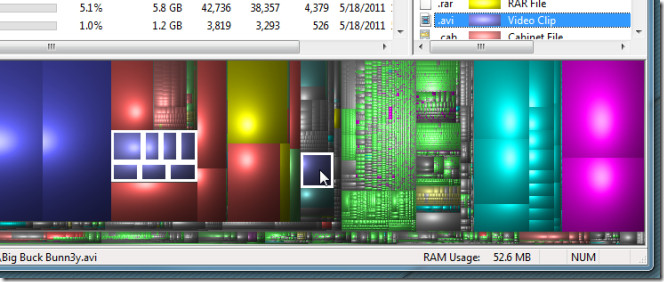
Δεν δείχνει μόνο τη χρήση του χώρου αλλά επιτρέπει τη διαγραφήαρχεία από το σύστημα επίσης. Απλά πρέπει να κάνετε δεξί κλικ στο φάκελο που παρατίθεται στο κύριο παράθυρο είτε για να το μετακινήσετε για να ανακυκλώσετε το δοχείο είτε για να το διαγράψετε αμέσως. Επιπλέον, μπορείτε να αντιγράψετε τη διαδρομή της για να ανοίξετε απευθείας στην Εξερεύνηση των Windows, να ανοίξετε τον Windows Interpreter Line Command Line (CMD) και να δείτε τις ιδιότητές της.
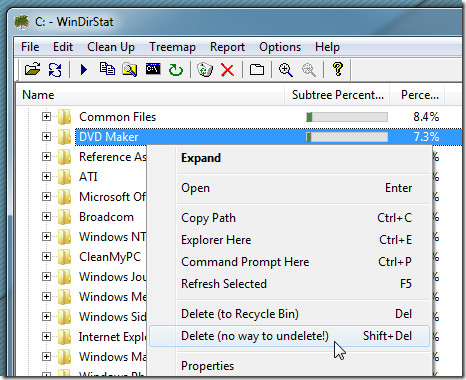
Το WinDirStat φαίνεται να είναι το καλύτερο για τη γρήγορη ανάλυση της χρήσης του χώρου στο δίσκο. Ωστόσο, αν ψάχνετε για έναν αναλυτή χρήσης του χώρου μάτι-καραμέλα, ελέγξτε το Fan Space.
Κατεβάστε WinDirStat













Σχόλια